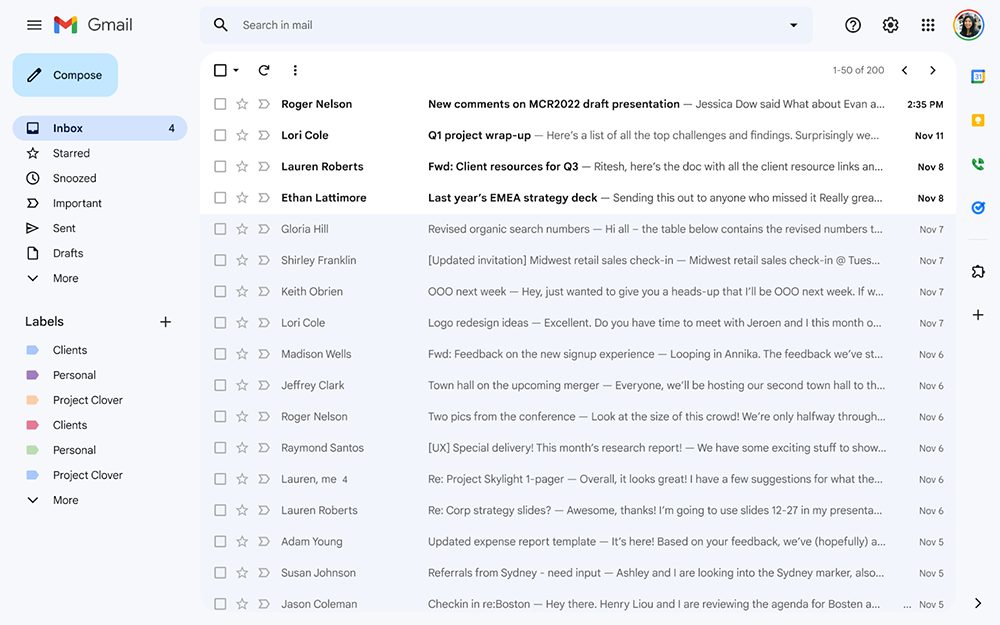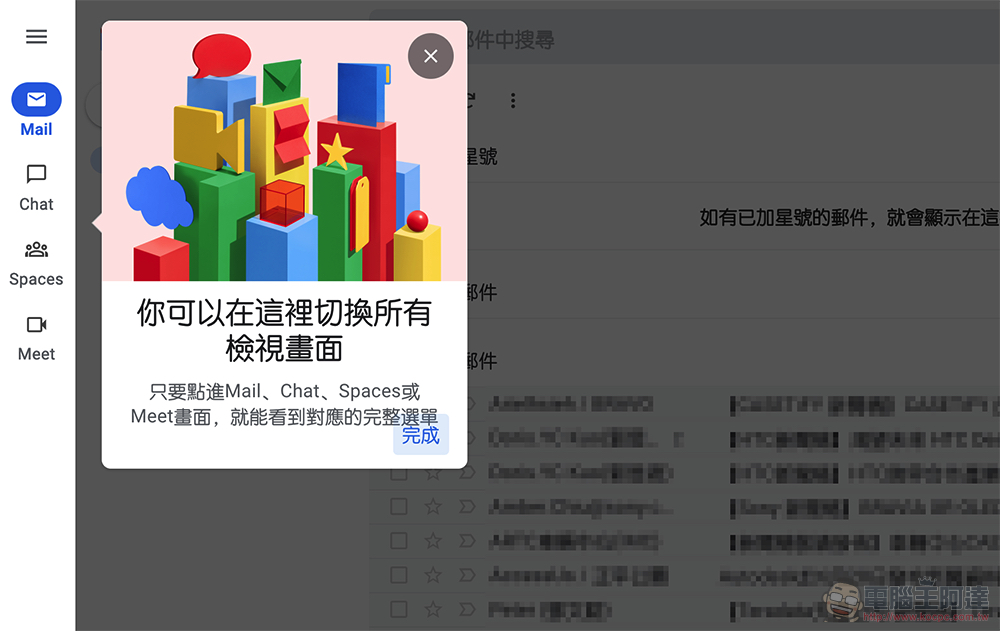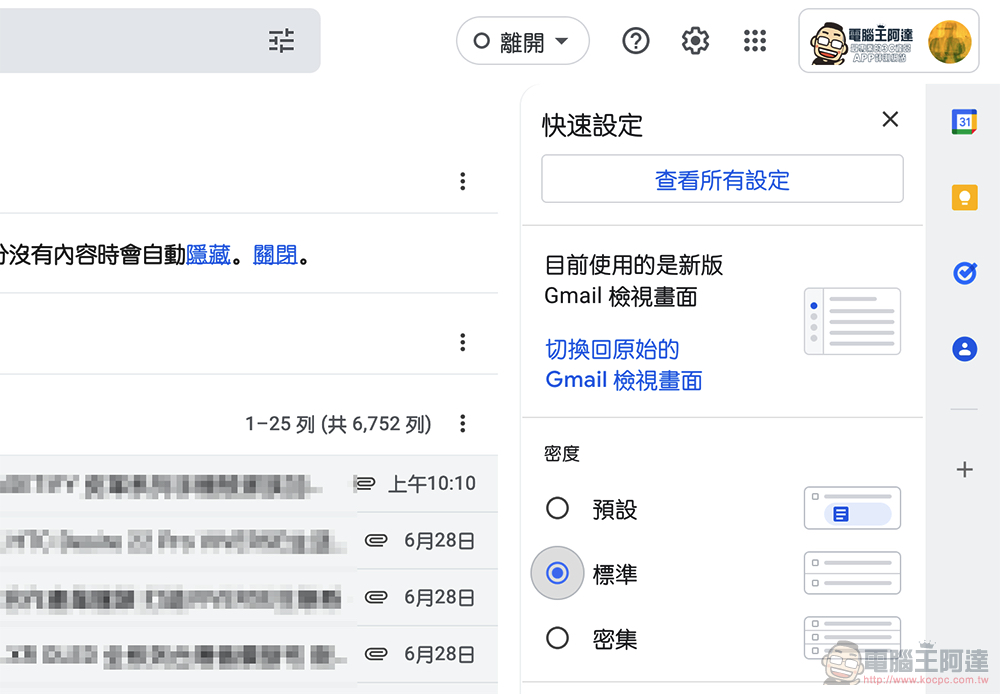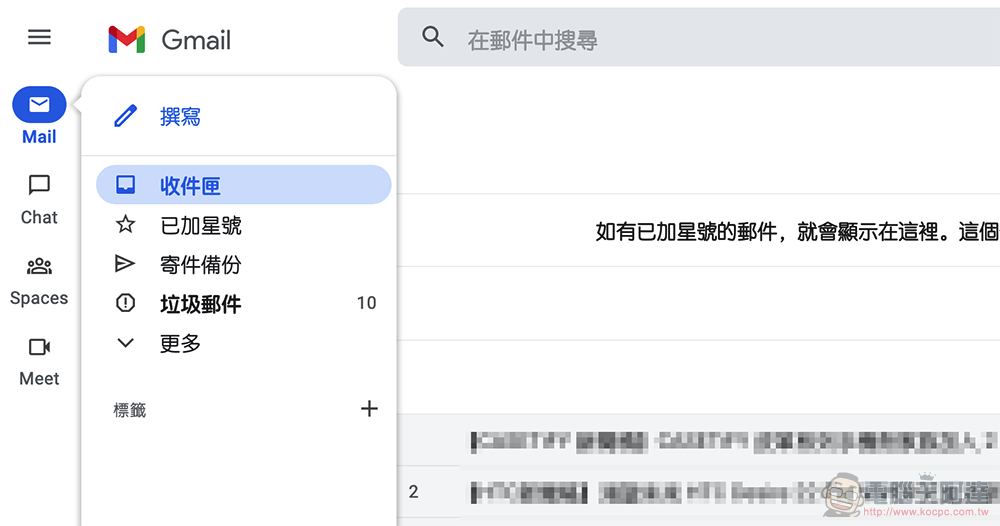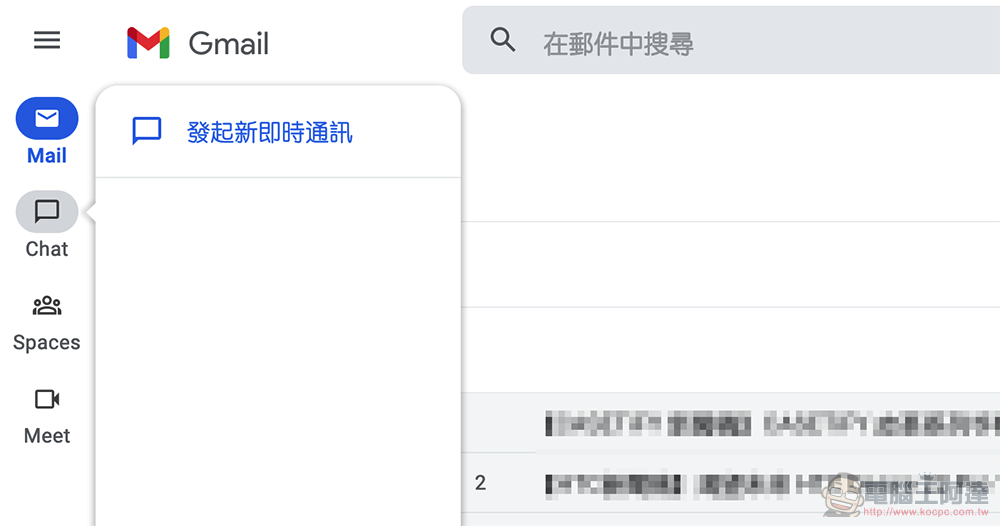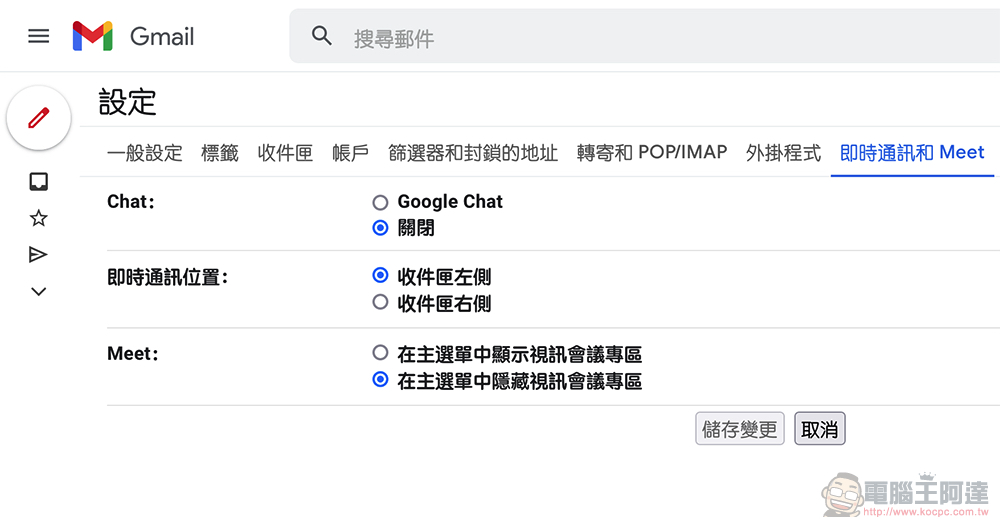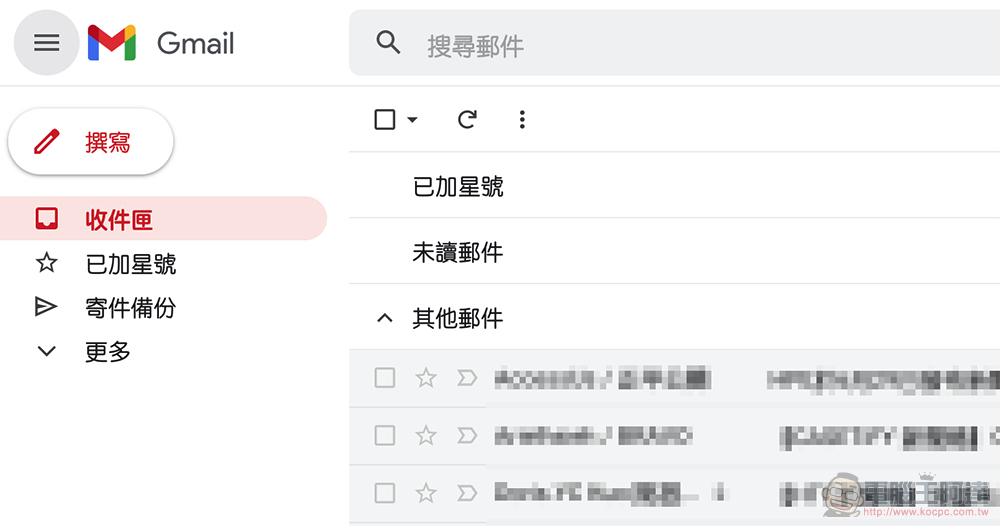看來 Material You 的設計概念不僅限於 Android 系統,Google 已經打算將這樣的系統介面帶到更多角落。這波從 Workspace 開始導入的 Gmail 改版(是的,又改了),官方也算是很明確的提到了 Material You 的設計元素導入。此外,針對可能已經打擾了你好一段時間的 Google Chat 與 Google Meet 側邊欄介面,這次他們也提供了更好引導你關閉的設定。繼續閱讀網頁版 Gmail 導入 Material You 設計,還能透過設定讓你忘了 Chat 與 Meet報導內文。
▲圖片來源:Google
網頁版 Gmail 導入 Material You 設計,還能透過設定讓你忘了 Chat 與 Meet
這次預計將針對 Workspace 以及個人用戶推出的新改版設計,如果你會對於新鮮事物感到非常抗拒,只想要用舊的版本的話。「目前」Google 還是會提供你經典原始的 Gmail 檢視畫面版本的切換功能,將可隨時在新舊介面自由切換,所以也不用擔心會有不適應的問題。
有看到新版提示的話,可以安心服用切換過去看看 – 當然這是目前,至於之後會不會強制改版不確定…
對於超愛 Material You 設計卻還沒看到改版的朋友也不用心急,因為根據 Google 的公告,新版的推送時間應該最長可能達到兩週左右 – 就小編手上的帳號,工作的是已經推送了,但個人使用的版本則是目前僅有舊版。
這次的改版除了更多「泡泡」按鈕的設計外,就預設主題的狀態下,可以看到網頁色系主要是以白藍配色為主 – 未讀的郵件列表會顯示白底,其餘則是透過不同深淺的藍色顯示區塊。而既然 Google 提到這次改版算是導入了 Material You 的概念,估計之後這些配色應該會非常輕鬆的就能隨著主題變化才是?
這次另一項個人覺得很棒的改變就是左側的快捷列,現在包括 Mail / Chat / Spaces / Meet 的功能已經會把多餘的資訊收折,變成只會會以懸浮的視窗顯示快捷列表功能;想要開啟列表也可以透過左上角的「三(明治)」選單展開使用。也因為這樣簡潔的設計方式,終於讓我比較不會想像先前那樣,直接透過設定整個關掉 Google Chat 與 Google Meet – 因為之前真的好雜亂。
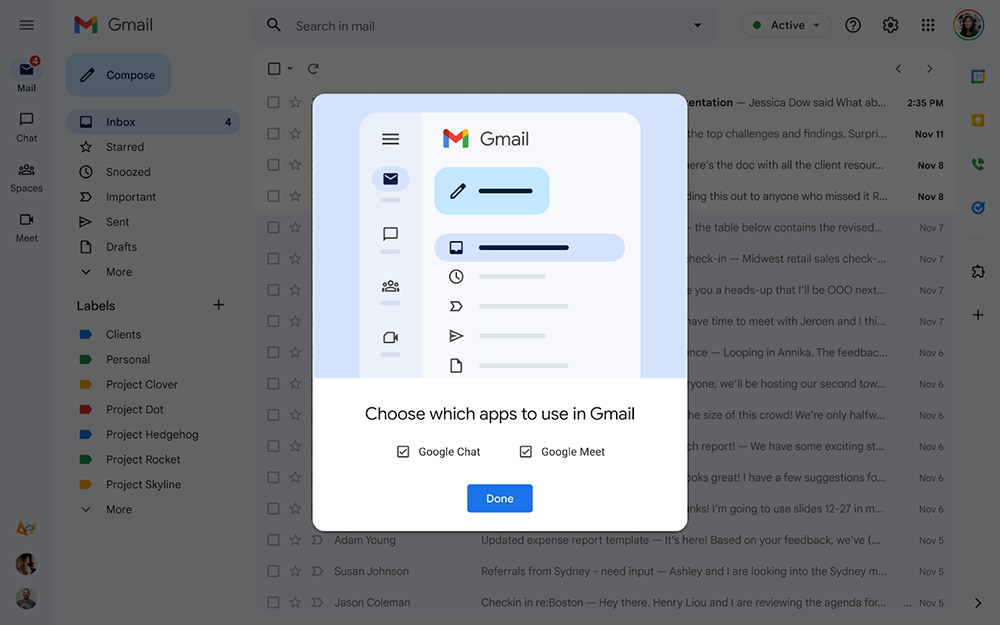
也許是對於這樣的介面改版更有信心,這次官方示範的圖片裡有提到將會有引導選擇是否要啟動這兩個功能的頁面 – 說是官方示範看到,是因為小編啟動新版介面時沒彈出這樣的選項。
如果你也一樣的話也別擔心,因為想要關閉左側欄的話,依然是可以到「所有設定」中的「即時通訊和 Meet」來進行設定(連結我放在這,如果你只有登入一個帳號應該是可以直接連到)。就會呈現出只有 Gmail 服務的介面狀態 – 小編設定完會發現,介面居然會跳回紅色調為主的老配色,蠻妙的。
有收到更新的話,建議大家可以玩玩看。